以太网或者说网络是现在大家日常生活中使用电脑必不可少的,如果没有那么就无法连接到网络就不可以浏览网页做很多的操作,那么下面小编就来教大家如果在日常使用中遇到这个问题该如果去处理。
最近有不少Windows用户都将自己的电脑升级到了Win11系统,但是不少用户在使用的时候也遇到了一些问题,例如有些用户升级后发现自己的以太网无法使用,这要怎么解决呢?下面小编就带着大家一起看看Win11无法链接网络!以太网不起作用的具体解决技巧!
Win11无法链接网络!以太网不起作用怎么办?
1. 检查以太网电缆连接
在处理 Win11 中的以太网不工作错误时,您的主要方法应该是检查连接是否正常。
您应该验证的第一件事是电缆是否牢固插入。或者,只需拔下并重新插入它们,并确保它们完全适合端口。
此外,检查以太网电缆是否损坏。通常,发现损坏的电缆是根本原因。检查电缆是否有任何大的弯曲或切口,如果有,请更换。
2. 重启调制解调器/路由器
建立以太网连接时遇到的问题的一个简单解决方法是重新启动调制解调器/路由器。您可以拔下电源线或检查电源开关将其关闭。
一些较新的型号具有内置电池,在这种情况下,也必须将其取出以关闭调制解调器/路由器。
关闭后,等待一两分钟,然后将其重新插入电源并检查 Win11 中的以太网不工作错误是否已修复。
3. 重启你的 Win11 电脑
导航到桌面并按Alt+F4启动关闭 Windows框。
单击下拉菜单并从选项列表中选择重新启动。
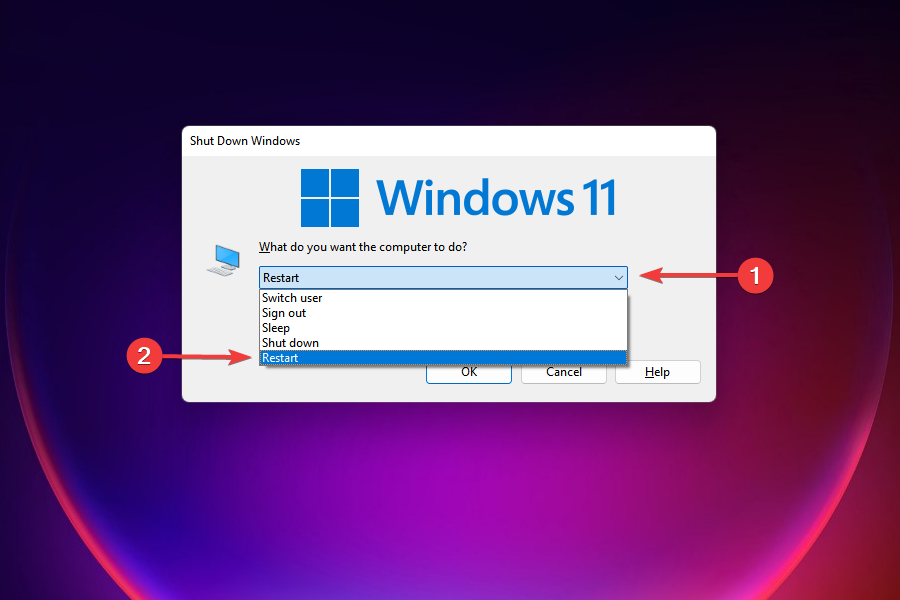
单击“确定”以重新启动计算机。
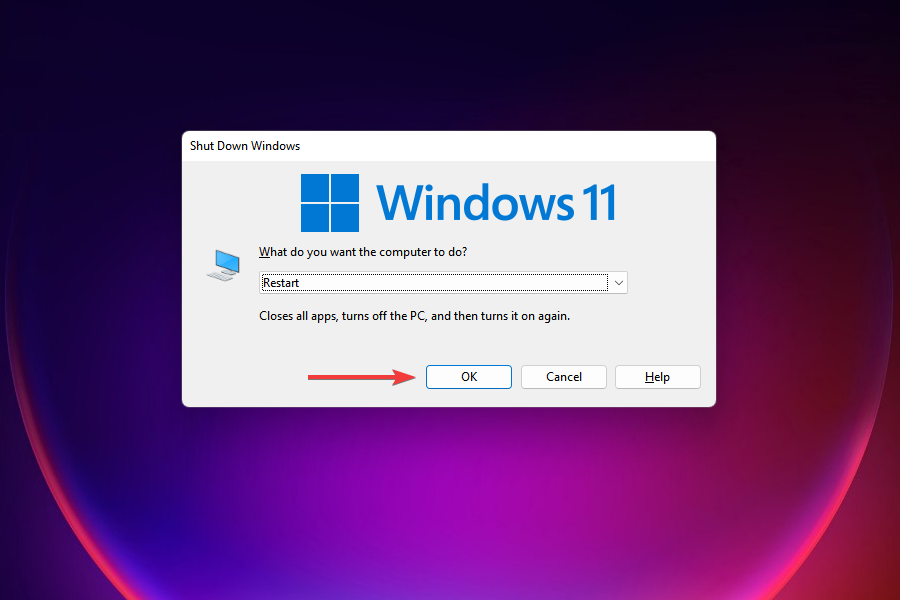
在大多数情况下,这是以太网无法工作错误背后的一个微不足道的错误,可以通过重新启动计算机来简单地修复。
当您重新启动 Windows 时,操作系统会重新加载,之前出现的任何错误都将被消除。
重新启动 PC 后,检查是否可以通过以太网建立连接。如果没有,请前往下一个修复程序。
即使是这样,您也应该执行剩余的修复程序,因为重新启动通常是大多数问题的临时解决方案。
4.检查以太网适配器是否启用
按Windows+R启动运行命令。
在文本字段中键入ncpa.cpl,然后单击底部的确定或按Enter启动网络连接窗口。
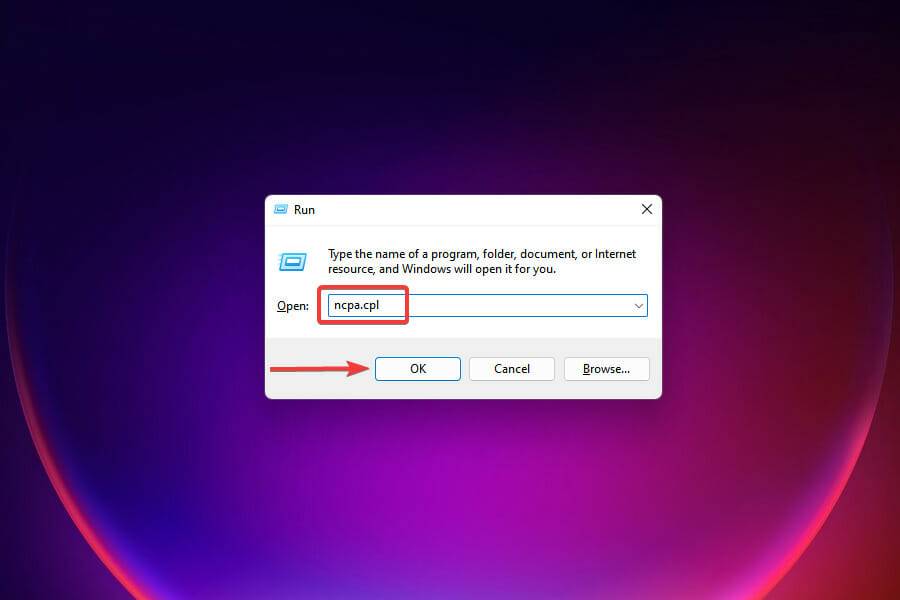
找到以太网适配器并检查它是否变灰。如果是这种情况,相关适配器将被禁用,并且需要手动打开。
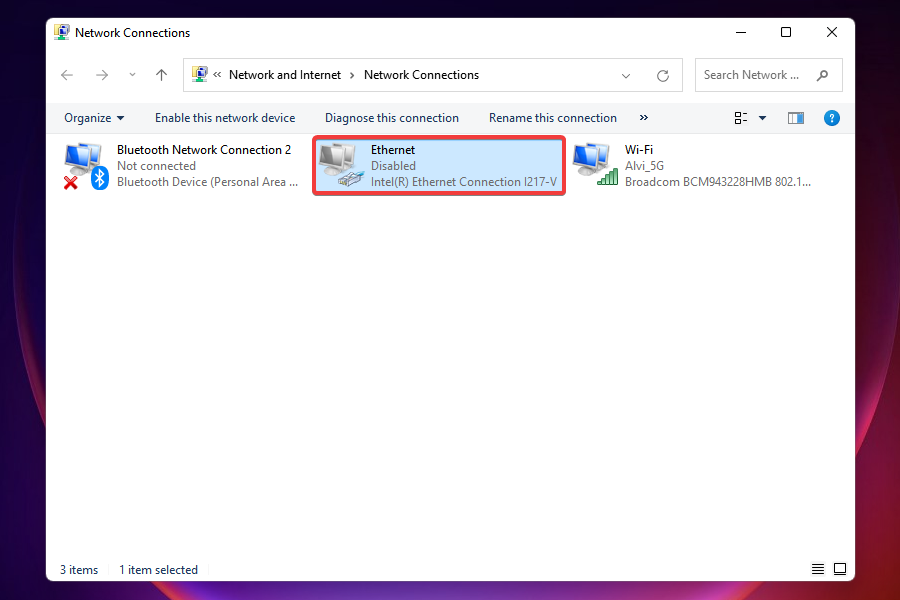
右键单击以太网选项并从上下文菜单中选择启用。
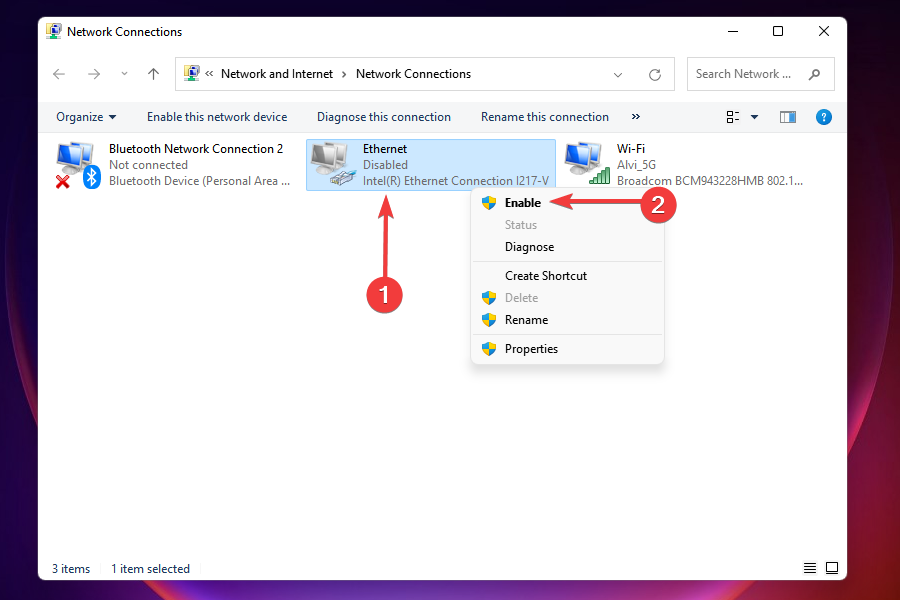
启用适配器后,检查 Win11 以太网不工作错误是否已修复。
5.重新安装以太网驱动
右键单击任务栏中的开始按钮或按+启动高级用户/快速访问菜单。WindowsX
从出现的选项列表中选择设备管理器。
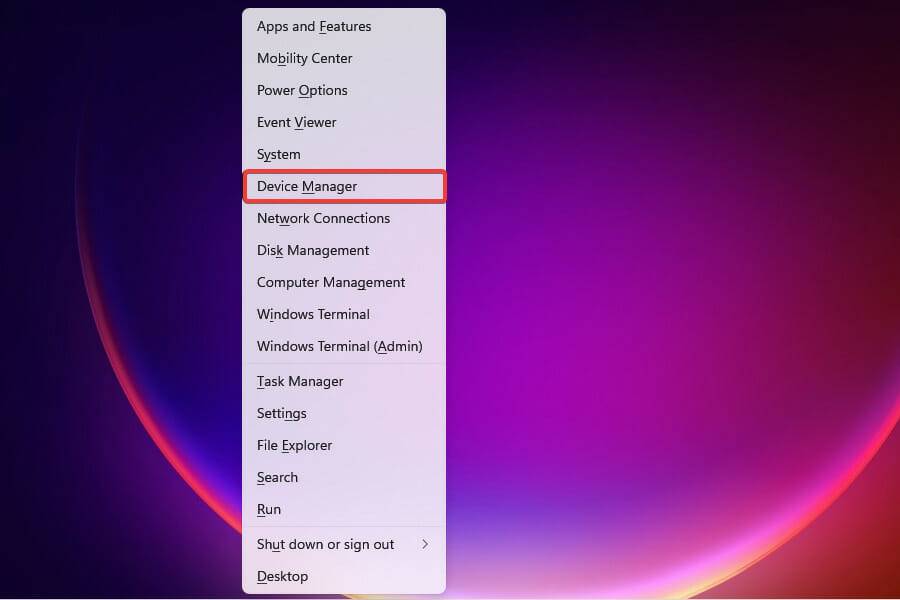
找到并双击网络适??配器条目。
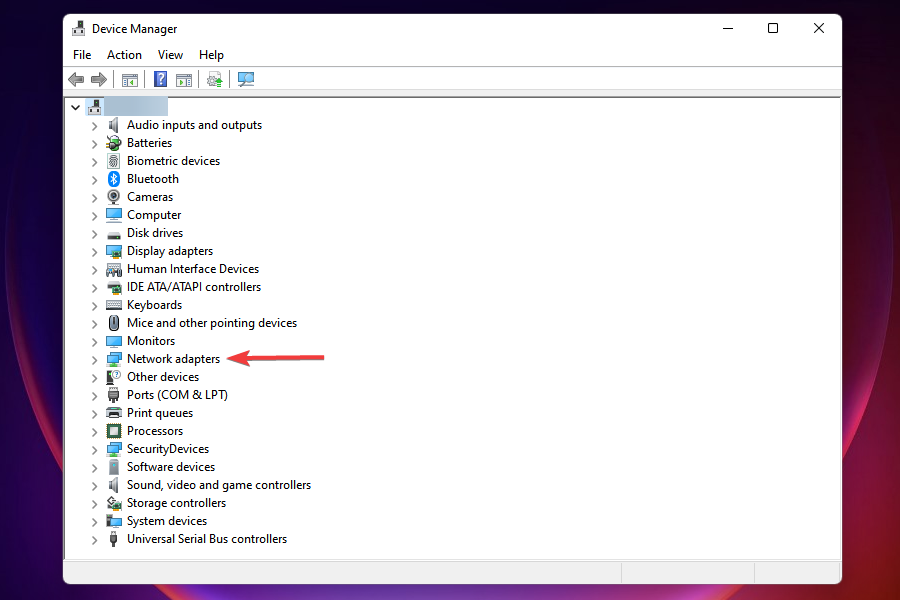
右键单击以太网适配器并从上下文菜单中选择卸载设备。
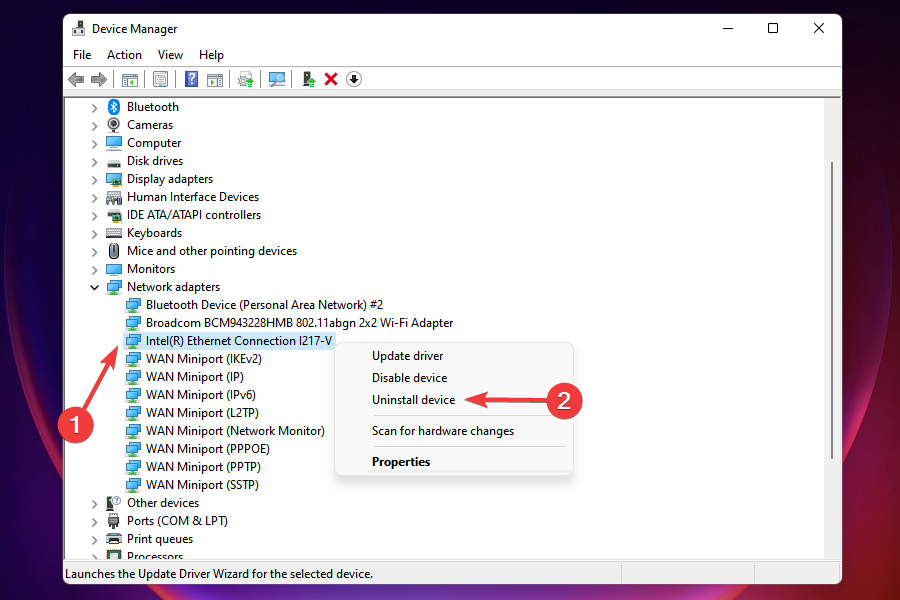
接下来,勾选Attempt to remove the driver for this device的复选框,然后单击Uninstall。
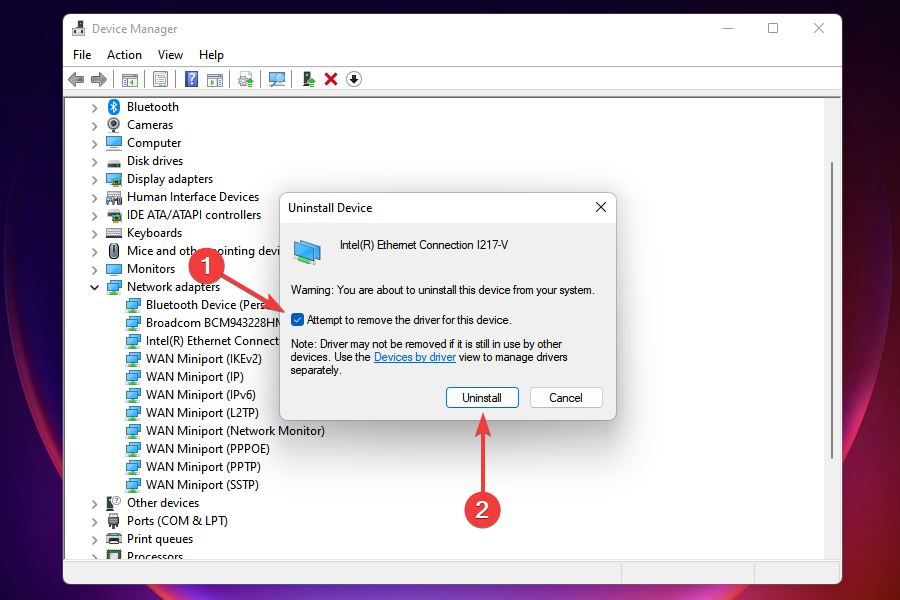
删除驱动程序后,重新启动 Win11 PC。
在许多情况下,驱动程序可能会随着时间的推移而损坏并导致以太网出现各种错误。在这里,您所要做的就是重新安装它。
在卸载损坏的以太网驱动程序后重新启动计算机后,Windows 将自动安装它的一个新副本,一个未损坏的副本。这应该可以修复 Win11 中的以太网不工作错误。
以上内容就是关于小编为大家介绍的Win11无法链接网络!以太网不起作用的解决技巧,有不懂的网友可以参考一下以上内容,更多系统教程请继续关注镜像之家:https://www.win10com.com/